Sådan sletter du musik og videoer fra Amazon Fire

Læs nu for at lære, hvordan du sletter musik og videoer fra Amazon Fire og Fire HD tablets for at frigive plads, rydde op eller forbedre ydeevnen.
Er du træt af rodede musik- og videokollektioner på din Amazon Fire-enhed? Vil du frigive noget plads og fjerne uønskede mediefiler? Se ikke længere! I denne guide viser jeg dig, hvordan du nemt kan slette musik og videoer fra din Amazon Fire og Fire HD tablet.
Uanset om du er ny på platformen eller en erfaren bruger, vil denne trin-for-trin "how-to" guide gøre, at du enkelt kan lære og anvende færdigheden. Hvis du læser artiklen til slut, vil du kunne rydde op i dit mediebibliotek og nyde et hurtigere og klarere multimediebibliotek på din Fire tablet. Lad os komme i gang!
Indhold
Årsager til at slette musik og videoer fra Fire Tablet
Find nedenfor, hvorfor du bør vide, hvordan du sletter multimedia fra Amazon Fire og Fire HD tablets:
Nu skal vi finde ud af forskellige metoder til at slette videoer og musik fra din Fire HD og Amazon Fire tablet:
Sådan sletter du musik fra en Amazon Fire Tablet
Her er, hvordan du kan slette uønsket musik fra en Fire HD tablet:
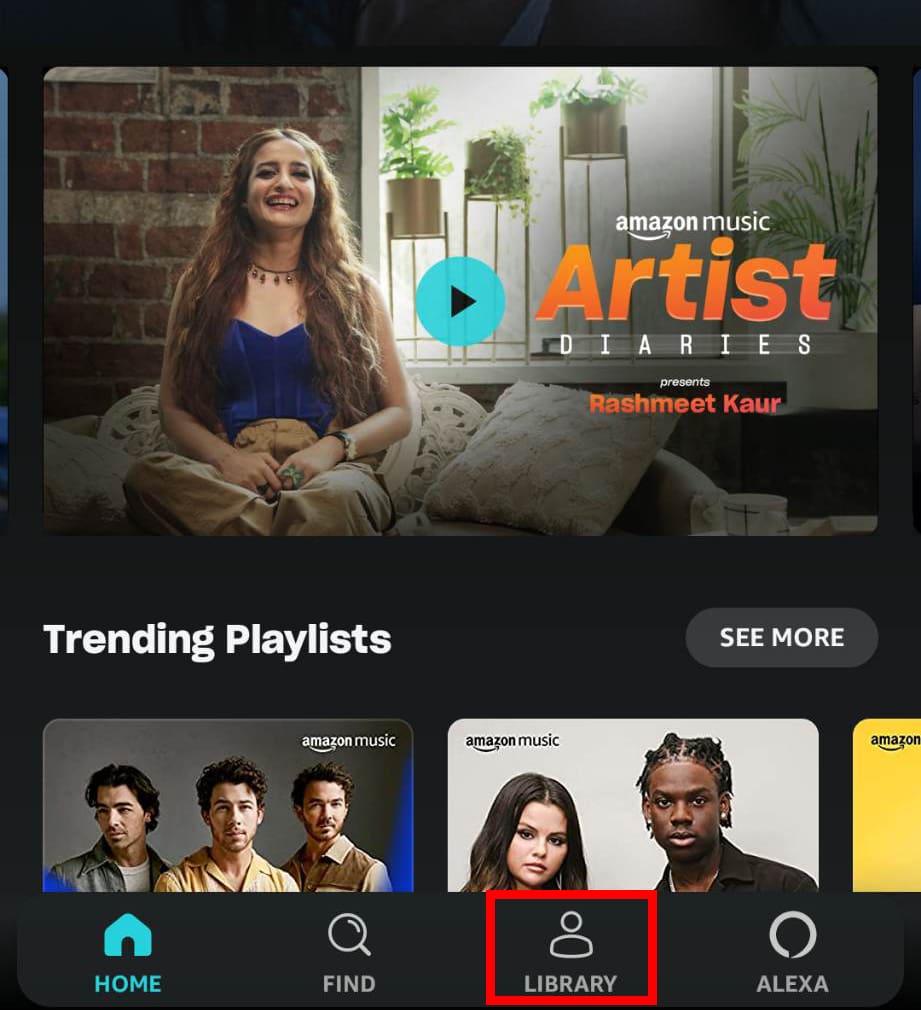
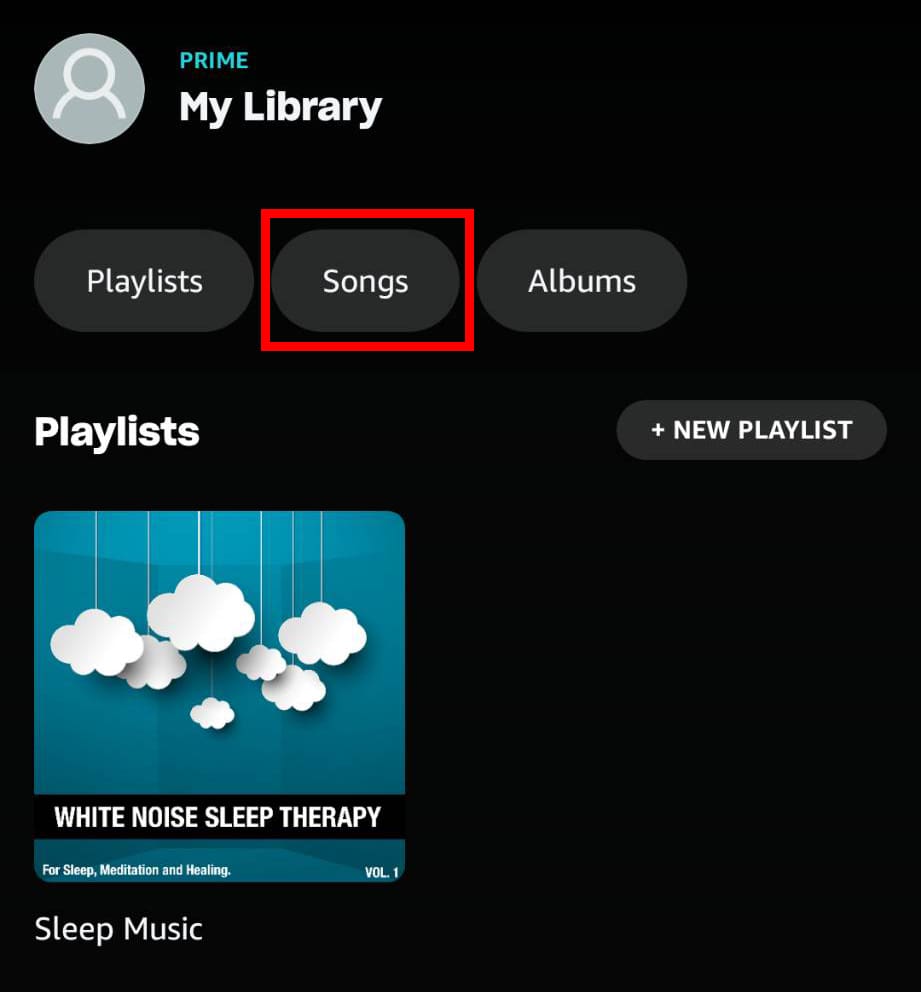
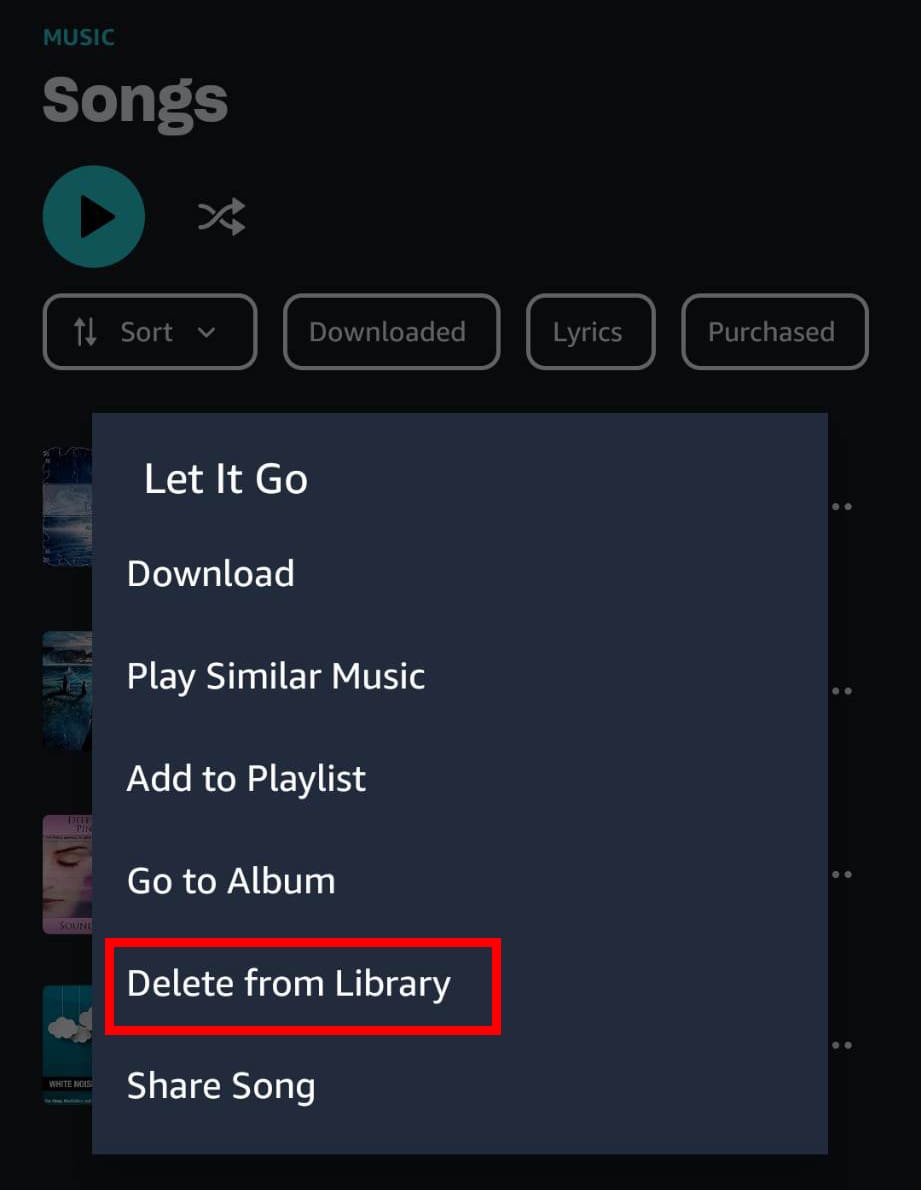
Slet musik fra skyen
Hvis du vil slette musik, der vises under Sky-selektionen, skal du fjerne musikken ved hjælp af Amazon Cloud Player-webstedet. Brug Silk-webbrowseren til at få adgang til din Amazon Music-konto på skyen. Følg derefter disse trin:
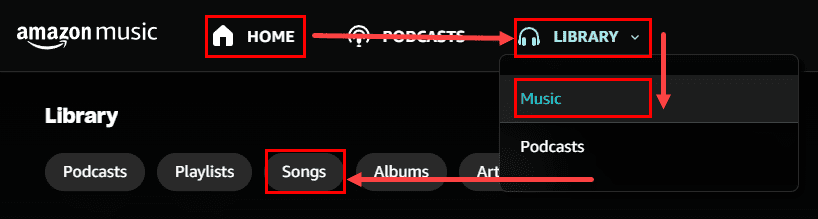
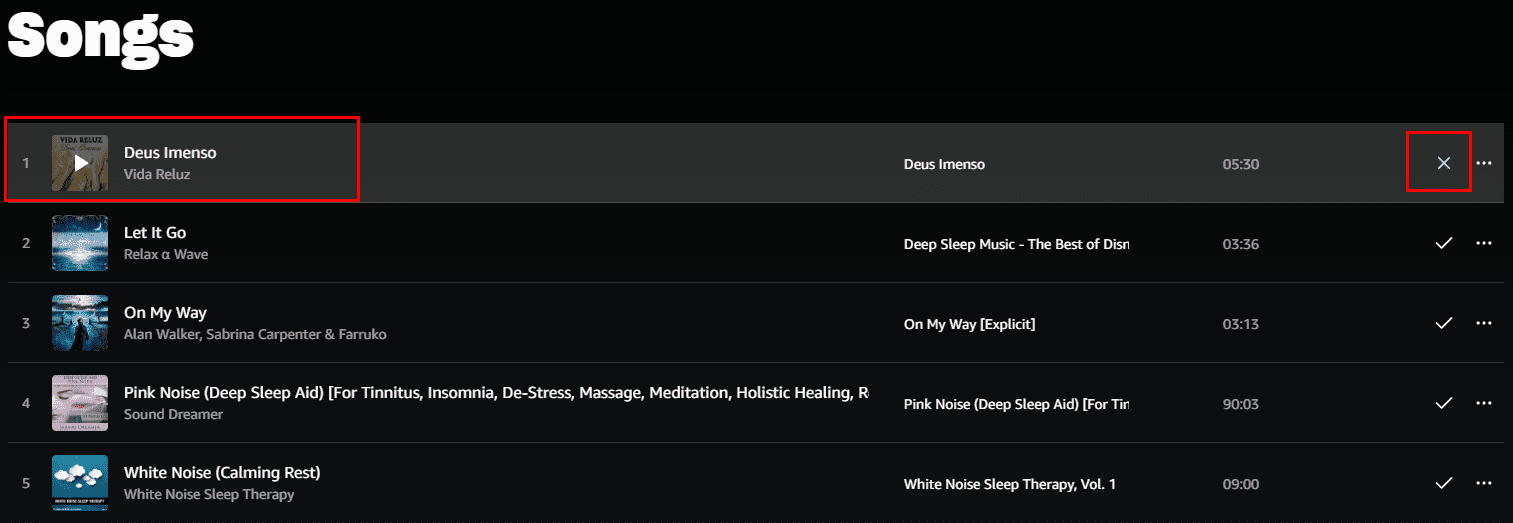
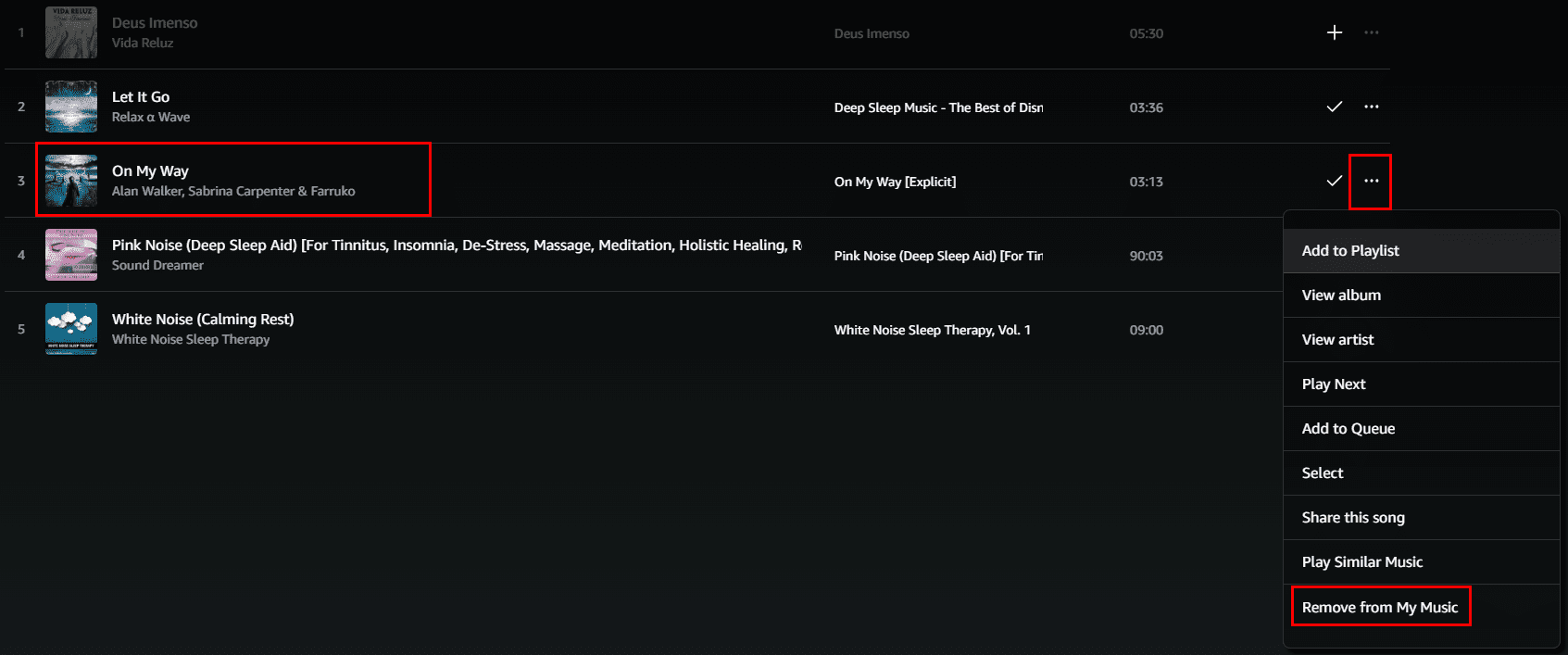
Sådan sletter du videoer på en Amazon Fire Tablet
Find nedenfor måderne til hurtigt at slippe af med uønskede eller junk videoer for at frigive plads på din Fire HD eller Fire tablet:
Slet videoer fra galleriet
Slet videoer på Amazon Photos App
Slet Amazon Prime film og tv-shows

Slet Amazon film & tv-shows fra skyen
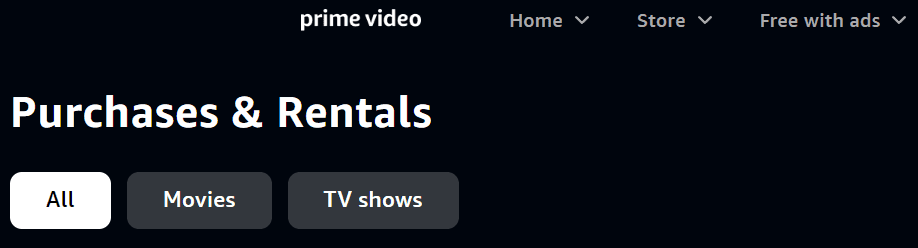
Hvis du nogensinde beslutter, at du ønsker filmen eller tv-showet, du har slettet, kan du få adgang til dine slettede elementer for at gendanne det.
Slet musik og videoer på Fire Tablet: Ofte stillede spørgsmål
Hvad er den maksimale opbevaring på Amazon Fire tablet?
Den nyeste Fire HD 8 12. generation enhed kommer med 64 GB ROM som intern opbevaring. Efter installationen af FireOS 8 og andre fabriksleverede apps, kan du forvente et par GB mindre (ca. 6 GB) end de 64 GB, enheden har. Du kan dog udvide opbevaringen ved at installere et microSD-kort op til 1 TB (1.000 GB).
Hvordan frigør jeg mit SD-kort på Amazon Fire?
Åbn Amazon Fire Indstillinger appen og gå derefter til opbevaringsafsnittet. Indenfor opbevaringsskærmen skal du se din SD-kortopbevaring under SD-kort sektionen. Tryk på SD-kortlager, og du vil se alt dens indhold. Tryk længe på ethvert indhold og vælg derefter Slet fra kontekstmenuen, der dukker op.
Konklusion
Nu ved du, hvordan du sletter multimedieindhold fra din Amazon Fire og Fire HD tablet for at frigive plads eller rydde op i den interne opbevaring. Prøv de ovennævnte metoder og del din erfaring ved at efterlade en kommentar nedenfor. Del denne artikel fra dine sociale medier med venner og følgere for at hjælpe dem med effektivt at administrere den interne opbevaring på Amazon Fire tablet.
Næste op, Sådan sletter du bøger og dokumenter fra Amazon Fire HD8 & HD10.
Efter at have rootet din Android-telefon har du fuld systemadgang og kan køre mange typer apps, der kræver root-adgang.
Knapperne på din Android-telefon er ikke kun til at justere lydstyrken eller vække skærmen. Med et par enkle justeringer kan de blive genveje til at tage et hurtigt billede, springe sange over, starte apps eller endda aktivere nødfunktioner.
Hvis du har glemt din bærbare computer på arbejdet, og du har en vigtig rapport, du skal sende til din chef, hvad skal du så gøre? Brug din smartphone. Endnu mere sofistikeret, forvandl din telefon til en computer for at multitaske lettere.
Android 16 har låseskærmswidgets, så du kan ændre låseskærmen, som du vil, hvilket gør låseskærmen meget mere nyttig.
Android Picture-in-Picture-tilstand hjælper dig med at formindske videoen og se den i billede-i-billede-tilstand, hvor du ser videoen i en anden brugerflade, så du kan lave andre ting.
Det bliver nemt at redigere videoer på Android takket være de bedste videoredigeringsapps og -software, som vi nævner i denne artikel. Sørg for, at du har smukke, magiske og stilfulde billeder, som du kan dele med venner på Facebook eller Instagram.
Android Debug Bridge (ADB) er et kraftfuldt og alsidigt værktøj, der giver dig mulighed for at gøre mange ting, f.eks. finde logfiler, installere og afinstallere apps, overføre filer, roote og flashe brugerdefinerede ROM'er og oprette sikkerhedskopier af enheden.
Med automatiske klik-applikationer behøver du ikke at gøre meget, når du spiller spil, bruger applikationer eller bruger opgaver, der er tilgængelige på enheden.
Selvom der ikke findes nogen magisk løsning, kan små ændringer i, hvordan du oplader, bruger og opbevarer din enhed, gøre en stor forskel i at bremse batterislid.
Den telefon, som mange elsker lige nu, er OnePlus 13, fordi den udover overlegen hardware også besidder en funktion, der har eksisteret i årtier: den infrarøde sensor (IR Blaster).








